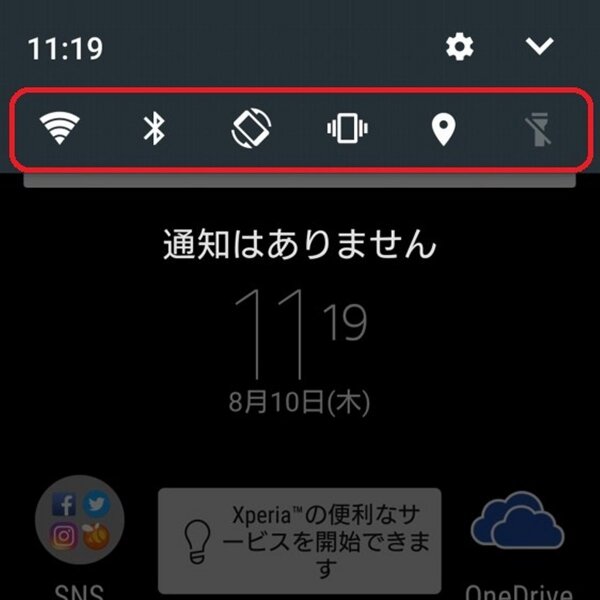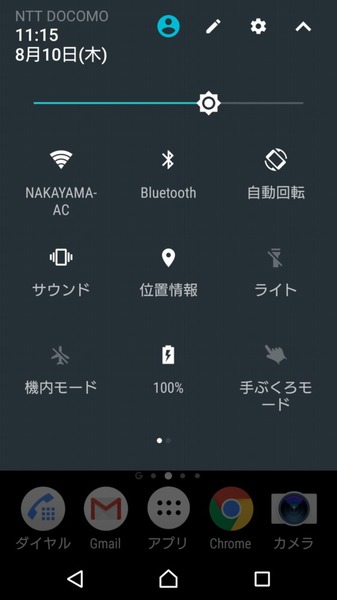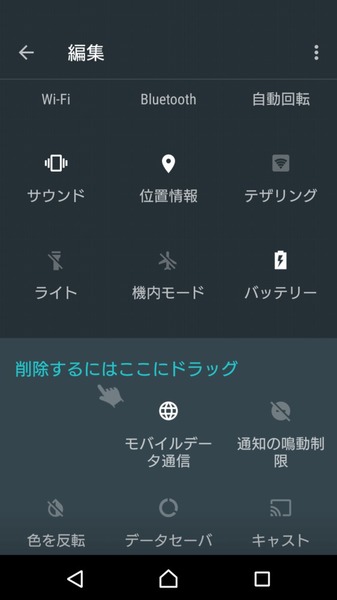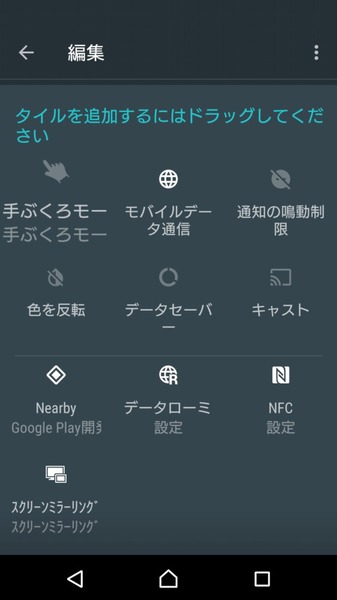Xperiaは画面上部のステータスバーを下方向にスワイプすると、通知パネルとクイック設定パネルが表示され、メールやメッセンジャーといったアプリからの通知とクイック設定パネルにあるアイコンが操作できるようになります。
このままだとクイック設定パネルには6つのアイコンしかありませんが、画面右上にあるボタンをタップすると、クイック設定パネルの表示が拡大して、さらに多くのアイコンを利用できます。
クイック設定パネルのアイコンは、表示を拡大すると1画面に9個まで表示可能。さらに左右のスワイプで表示画面の切り替えて、10個以上配置することもできます。配置するアイコンは画面上部の編集ボタンをタップすると、並べ替えや置き換えも可能です。
クイック設定パネルのアイコンは意外と誤操作してしまうこともあるので、あまり使わない機能は非表示にしておいたほうが無難です。また、先頭から6つ目までが通知パネルを引き出したときに操作できるアイコンなので、逆に利用頻度の高いアイコンは、先頭から6個目までに配置したほうが、さっと操作できてラクチンです。
自分の使いやすいようにクイック設定パネルをカスタマイズして、Xperiaをさらに使いやすくしましょう!
※Xperia XZ Premium SO-04J/Android 7.1.1で検証しました。

この連載の記事
-
第201回
デジタル
Android 10のイースターエッグ「ピクロス」をXperiaでプレイ! -
第200回
デジタル
流れている音楽をXperiaに聴かせて検索する方法 -
第199回
デジタル
Xperiaの「Game enhancer」でアプリ画面を録画する方法 -
第198回
デジタル
スマホをPCのウェブカメラとしてSkypeやZoomでのビデオ会議に使う -
第197回
デジタル
スマホのホーム画面からワンタップで目的のウェブサイトを開く -
第196回
デジタル
睡眠前にスマホで聞いている音楽を自動で消す -
第195回
デジタル
スマホのフォントの種類とサイズを変更して印象をガラリと変える -
第194回
デジタル
アラームからGoogleアシスタントと連携して天気やニュースを流す -
第193回
デジタル
Xperiaのサイドセンスをアイコンから起動しよう! -
第192回
デジタル
スマホのシャッターを押さずに自動でセルフィーの撮影をする! -
第191回
デジタル
フォルダーを作成してスマホのホーム画面をスッキリさせる - この連載の一覧へ